课走进键盘大家庭-泰山版-小学信息技术
- 格式:ppt
- 大小:5.19 MB
- 文档页数:24
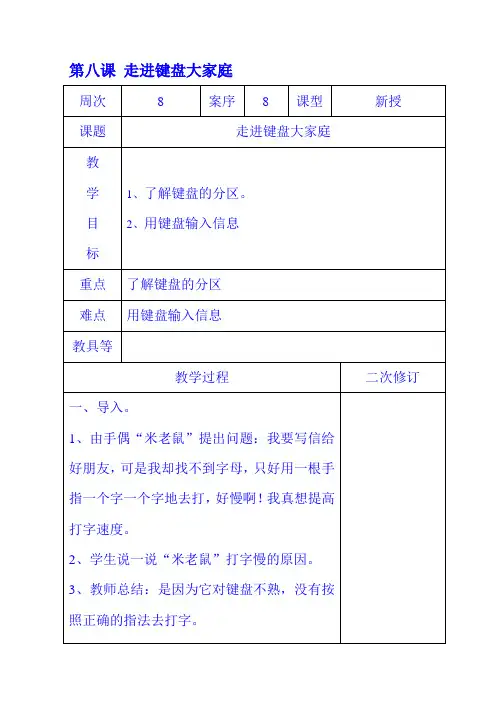
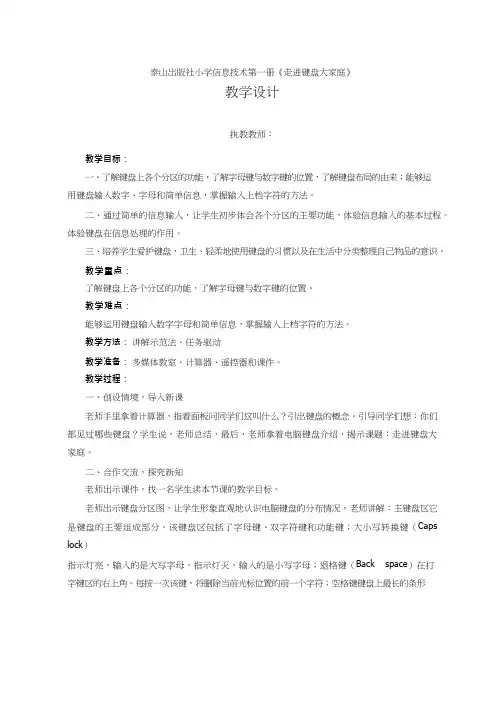
泰山出版社小学信息技术第一册《走进键盘大家庭》教学设计执教教师:教学目标:一、了解键盘上各个分区的功能,了解字母键与数字键的位置,了解键盘布局的由来;能够运用键盘输入数字、字母和简单信息,掌握输入上档字符的方法。
二、通过简单的信息输入,让学生初步体会各个分区的主要功能,体验信息输入的基本过程。
体验键盘在信息处理的作用。
三、培养学生爱护键盘,卫生、轻柔地使用键盘的习惯以及在生活中分类整理自己物品的意识。
教学重点:了解键盘上各个分区的功能,了解字母键与数字键的位置。
教学难点:能够运用键盘输入数字字母和简单信息,掌握输入上档字符的方法。
教学方法:讲解示范法、任务驱动教学准备:多媒体教室、计算器、遥控器和课件。
教学过程:一、创设情境,导入新课老师手里拿着计算器,指着面板问同学们这叫什么?引出键盘的概念。
引导同学们想:你们都见过哪些键盘?学生说,老师总结,最后,老师拿着电脑键盘介绍,揭示课题:走进键盘大家庭。
二、合作交流,探究新知老师出示课件,找一名学生读本节课的教学目标。
老师出示键盘分区图,让学生形象直观地认识电脑键盘的分布情况。
老师讲解:主键盘区它是键盘的主要组成部分。
该键盘区包括了字母键、双字符键和功能键;大小写转换键(Caps lock)指示灯亮,输入的是大写字母,指示灯灭,输入的是小写字母;退格键(Back space)在打字键区的右上角。
每按一次该键,将删除当前光标位置的前一个字符;空格键键盘上最长的条形键。
每按一次该键,将在当前光标的位置上空出一个字符的位置;回车键(Enter)每按一次该键,将换到下一行。
老师总结。
活动一1、打开“记事本”软件。
2、使用主键盘区的字符键,输入:diannao shi wode haopengyou3、使用数字键区的字符键,输入:12+2372-3845+56-244、使用↑、↓、←、→键移动光标,然后输入字母“wo”,观察字母出现的位置与光标之间的关系。
5、按功能键F5,输入当前的时间和日期。

![2018泰山版第1册第4课《走进键盘大家庭》[5篇范例]](https://uimg.taocdn.com/00e2f4f2b04e852458fb770bf78a6529647d3506.webp)
2018泰山版第1册第4课《走进键盘大家庭》[5篇范例]第一篇:2018泰山版第1册第4课《走进键盘大家庭》第4课走进键盘大家庭【教学目标】1.了解键盘的分区,能按分区快速找到按键,学会使用键盘输入字母、数字或其他符号。
2.在认识键盘的过程中,初步掌握按键技巧,体会键盘分类布局的科学性,明白分类整理实用价值。
3.体会键盘的作用,激发用好键盘的兴趣,提升学生对信息技术的认同意识。
【教学重点】1.认识键盘的分区及功能。
2.学会用键盘输入字母数字符号。
3.会用常用的功能键。
【教学准备】课件和键盘布局图【教学设计】一、活动导入1.播放一段利用键盘文字输入的视频,激发学生的兴趣。
问:看到这些,你们有什么想法?怎么样也能准确的输入呢?2.小结:键盘是电脑的主要输入设备,它是我们指挥电脑、输入文字的工具,我们需要认识它、熟悉它,并熟练使用它(板书课题)。
二、探究新知 3.认识键盘分区(1)键盘的按键有100多,仔细观察盘,你能发现什么?(有比较明显的分区)是的,为了方便快速的找到按键,人们在不断的摸索中,按照功能和用途进行了划片分区,了解了分布规律,可以帮助我们快速找到需要的字符,下面请同学们参考课本24—25页,一起探索键盘分区的秘密吧?(2)学生个人活动,自助认识键盘,并试一试完成25页的任务。
(3)通过自学,你知道了什么?(4)交流小结:键盘分主键盘区、编辑键区、数字键区和功能键区,它们各司其责,分工明确。
各分区都用什么功能?还有什么疑问?4.了解常用的字符键、功能键。
(1)探索:键盘上的shift、backspace、delete、capslock等各有什么作用?(2)学生分小组探索,并做好记录。
(3)交流小结:Shift叫上档键,按住它,可以输入双字符键上的上档字符,这样的设计是为了精简布局,有利于双手操作。
字母输入的时候,按住Shift可以切换输入大小写字母。
Backspace和delete可以分别删除光标前后的字符。
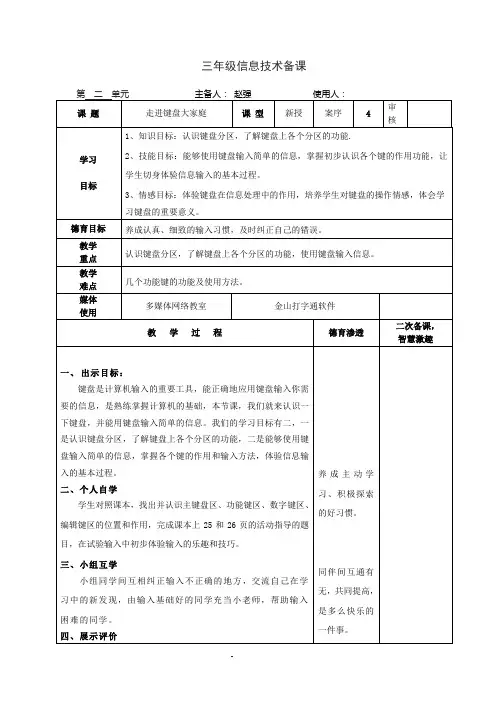
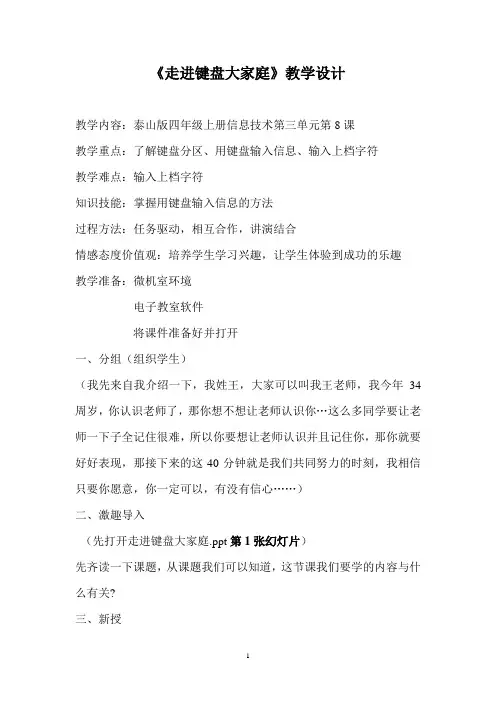
《走进键盘大家庭》教学设计教学内容:泰山版四年级上册信息技术第三单元第8课教学重点:了解键盘分区、用键盘输入信息、输入上档字符教学难点:输入上档字符知识技能:掌握用键盘输入信息的方法过程方法:任务驱动,相互合作,讲演结合情感态度价值观:培养学生学习兴趣,让学生体验到成功的乐趣教学准备:微机室环境电子教室软件将课件准备好并打开一、分组(组织学生)(我先来自我介绍一下,我姓王,大家可以叫我王老师,我今年34周岁,你认识老师了,那你想不想让老师认识你…这么多同学要让老师一下子全记住很难,所以你要想让老师认识并且记住你,那你就要好好表现,那接下来的这40分钟就是我们共同努力的时刻,我相信只要你愿意,你一定可以,有没有信心……)二、激趣导入(先打开走进键盘大家庭.ppt第1张幻灯片)先齐读一下课题,从课题我们可以知道,这节课我们要学的内容与什么有关?三、新授赶紧看一下你面前的键盘(我发现咱们班有的同学动手操作的愿望特别强烈,老师还没让敲键盘呢,有的同学就开始敲起来了。
注意,先看,别先敲)(一)键盘分区(板书)1、放映第2张幻灯片(刚才同学们看得都特别认真,通过观察键盘,你发现了什么?可以解释一下:键盘上有什么,怎么分布的?大胆一点,你怎么想的就怎么说,只要你说了就可以证明,你至少有三方面比别人强,你善思考,你会表达,你有勇气,同学你上前来说一下,先在老师的本子上写上你的名字,同学大声的告诉大家你的想法。
太棒了,和老师想的一模一样,我建议把最热烈的掌声送给同学键盘上有很多键,而且分成了块,这就像我们香城镇的人一样,我住在茶沟村,你住在香城村,有的住在大黄村,还有的同学住在,总之我们香城镇的人都分片居住了)2、放映第3张幻灯片演示键盘分区(其实键盘共分成四个分区(板书),大家了解一下就可以了,下面我们来学习功能键shift的使用)(二)shift键的妙用播放第4张幻灯片,让学生知道shift键的位置。
刚才我们了解键盘的分区的时候,不知大家注意了没有,键盘上还有一些特殊的键,老师把他们拿来了大家看一下,1、播放第5张幻灯片,列举常见的双字符键2、播放第6张幻灯片,师介绍双字符键既然这样的键这么特殊,大家想不想赶紧按一下看看3、播放第7张幻灯片,让学生练习输入双字符键(1)师引导操作,用鼠标双击桌面上的“word”,输入双字符键,当然还有其他的双字符键,你可以随便输入,看看你得到的是什么字符(师辅导学生输入)谁告诉老师,你得到的是哪个字符,你上来把你刚才输入的再输一遍,掌声鼓励。
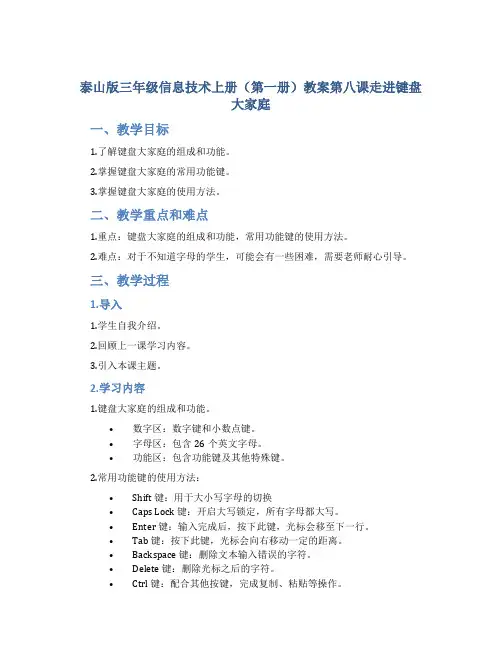
泰山版三年级信息技术上册(第一册)教案第八课走进键盘大家庭一、教学目标1.了解键盘大家庭的组成和功能。
2.掌握键盘大家庭的常用功能键。
3.掌握键盘大家庭的使用方法。
二、教学重点和难点1.重点:键盘大家庭的组成和功能,常用功能键的使用方法。
2.难点:对于不知道字母的学生,可能会有一些困难,需要老师耐心引导。
三、教学过程1.导入1.学生自我介绍。
2.回顾上一课学习内容。
3.引入本课主题。
2.学习内容1.键盘大家庭的组成和功能。
•数字区:数字键和小数点键。
•字母区:包含26个英文字母。
•功能区:包含功能键及其他特殊键。
2.常用功能键的使用方法:•Shift 键:用于大小写字母的切换•Caps Lock 键:开启大写锁定,所有字母都大写。
•Enter 键:输入完成后,按下此键,光标会移至下一行。
•Tab 键:按下此键,光标会向右移动一定的距离。
•Backspace 键:删除文本输入错误的字符。
•Delete 键:删除光标之后的字符。
•Ctrl 键:配合其他按键,完成复制、粘贴等操作。
•Alt 键:触发一些隐藏菜单。
3.使用方法的演示:•老师可以通过屏幕共享展示键盘的各个部分,同时演示一些常用的功能键的使用方法。
例如:按下Shift键切换大小写字母等。
3.巩固练习1.设计小游戏:随机出现一个字母或数字,要求学生快速找到并在键盘上打出来。
2.练习书写英文字母:老师给出英文字母,学生在键盘上找到并书写出来。
4.拓展1.安利一些电脑学习网站。
2.推荐一些适合孩子的电脑游戏。
5.作业1.写出键盘大家庭的组成和功能。
2.找出电脑常用的功能键,并列出它们的用途。
四、教学反思本节课以键盘大家庭为主题,帮助学生了解键盘大家庭的组成和功能,并掌握键盘大家庭的常用功能键及使用方法。
在教学过程中,通过实际操作和小游戏等形式巩固学生的知识。
同时,通过推荐一些电脑学习网站和游戏,调动学生的学习兴趣和积极性。
教学效果良好。

第8课《走进键盘大家庭》教学设计【教学目标】1、了解键盘的分区。
能够用键盘准确输入信息2、明确双档字符键的概念,掌握上档字符输入的方法。
3、养成良好的打字坐姿及击键习惯。
【教学重难点】重点:键盘的分区难点上档字符的输入【教学课时】一课时【教学准备】多媒体教学资源金山打字2019 拼图游戏【教学过程】一、创设情境激趣导入在电脑家族中,有一样东西特别重要,它是主要的输入工具,电脑里面的数据和信息全靠它来输入,你们知道它是谁吗?今天就让我们走进键盘大家庭,一起来探索有关键盘的奥秘。
二、任务驱动探究新知1、划片管理更易找(巧妙分区熟悉键盘)在认识键盘之前,老师给大家带来一个好玩的游戏,想不想玩。
请打开桌面上“拼图游戏”,看谁能在最短的时间内把它拼好,开始。
刚才我们拼出来的是什么图形?键盘上有这么多键,通过这个键盘拼图游戏,你能给键盘分分区吗?(学生讨论键盘分区)你认为键盘分成几个区?谁来说一说你是怎样想的?师介绍键区:我们常用的键有104个键,根据键盘的布局,我们常把分为四个区:功能键区、打字键区(主键盘区)、编辑键区(光标控制键区)、数字键区(小键盘区)。
也有的把状态指示灯的位置划分成一个区,这样键盘就变成5个分区了。
●主键盘区:也叫打字键区,这里是键盘家庭的会客厅,26个英文字母、10数字,还所一些常用的字符都集合在这里。
打开桌面记事本文件“练习”,先试着输入你的拼音名字;并算出里面的数学题。
看谁完成的又快又准确。
●编辑键区:也叫光标控制键区,这里是键盘家庭的娱乐室,里面的光标键不但能指挥光标能上下、左右的跳舞呢,还让光标快速地跑到一行文字的开头和结尾呢。
请你在“练习”文件中,用↑↓←→、Home、End键移动光标,观察光标的位置变化,然后再试一试,用鼠标移动光标。
●功能键区:这里是健身房,这里的12个兄弟个个身怀绝技,它们在不同的软件中具有不同的功能,能发挥不同凡响的作用。
请你在“练习”文件中,分别按F1、F3、F5看看它们有什么功能。
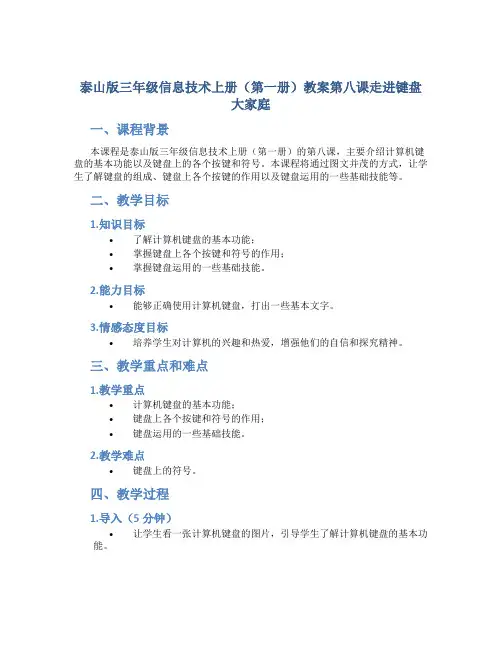
泰山版三年级信息技术上册(第一册)教案第八课走进键盘大家庭一、课程背景本课程是泰山版三年级信息技术上册(第一册)的第八课,主要介绍计算机键盘的基本功能以及键盘上的各个按键和符号。
本课程将通过图文并茂的方式,让学生了解键盘的组成、键盘上各个按键的作用以及键盘运用的一些基础技能等。
二、教学目标1.知识目标•了解计算机键盘的基本功能;•掌握键盘上各个按键和符号的作用;•掌握键盘运用的一些基础技能。
2.能力目标•能够正确使用计算机键盘,打出一些基本文字。
3.情感态度目标•培养学生对计算机的兴趣和热爱,增强他们的自信和探究精神。
三、教学重点和难点1.教学重点•计算机键盘的基本功能;•键盘上各个按键和符号的作用;•键盘运用的一些基础技能。
2.教学难点•键盘上的符号。
四、教学过程1.导入(5分钟)•让学生看一张计算机键盘的图片,引导学生了解计算机键盘的基本功能。
2.讲解键盘的组成(10分钟)•讲解计算机键盘的主要组成部分,包括字母键、数字键、符号键、功能键、方向键等。
3.掌握键盘的各个按键和符号的作用(20分钟)•讲解主要符号(包括问号、感叹号、逗号、句号、分号等),让学生理解这些符号的作用。
•讲解键盘上一些重要的按键,如Shift键、Enter键、Delete键等,并演示它们在不同场景中的作用。
4.锻炼学生使用键盘的基础技能(15分钟)•让学生跟随老师一起进行练习,如通过键盘输入一些常用的句子。
•讲解如何正确使用键盘,如如何调整大小写、切换中英文模式等。
5.拓展(10分钟)•让学生思考键盘的其他用途和场景,如通过键盘玩游戏、使用键盘进行程序设计等。
6.总结(5分钟)•教师进行总结和回顾,强调键盘在计算机中的重要性,鼓励学生多多练习,熟练掌握键盘的使用方法。
五、作业•让学生回家练习在键盘上输入一些简单的句子,并尽可能避免使用拼音输入法。
六、教学反思本节课程主要介绍计算机键盘的基本功能以及键盘上的各个按键和符号。
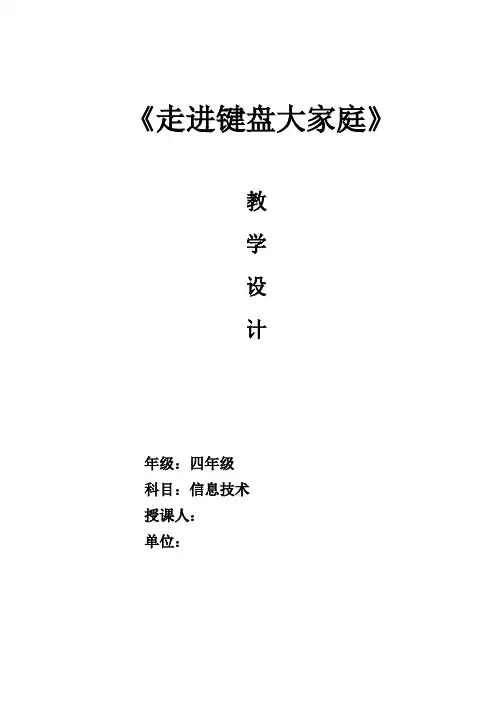
《走进键盘大家庭》年级:四年级科目:信息技术授课人:单位:《走进键盘大家庭》教学设计教材分析:本课是泰山出版社小学信息技术教材第一册(上册)中的第4课《走进键盘大家庭》。
也是第二单元《体验信息输入》中第一讲内容,通过本课的学习,使学生初步认识键盘的分区以及常用功能键的功能及使用;会利用键盘输入基本信息及上档字符。
学生分析:四年级学生刚接触信息技术这门课程,对此学科非常的感兴趣,好奇心很强。
大部分学生家中都有计算机,对计算机并不陌生,对键盘的操作也比较熟练,但是对键盘的分区以及常用功能键盘上档键、大小写字符转换键等还不是很了解,所以要进一步的辅导。
教学目标1.知识与技能:(1)认识键盘分区;(2)学会使用键盘输入字母、数字或其他符号;(3)让学生了解打字姿势和击键方法。
2.过程与方法:通过摸一摸去认知键盘并层次递进的了解键盘分区以及常用功能键的使用,在操作中,引导学生发现问题,通过动手尝试,学生自主学习与小组合作学习相结合的方式,培养学生会寻找问题的根源,并能顺利解决问题的能力。
3.情感态度价值观:体验键盘在信息处理中的作用,培养学生对键盘的操作、情感,体会学习键盘的重要意义。
培养学生对信息技术课的学习兴趣爱和保持乐观的生活态度。
教学重点:1、了解键盘的分区以及各分区的主要功能;2、主键盘区的四个功能键Shift键、Space(空格键)、Enter(回车键)、Backspace (退格键)的使用;教学难点:常用功能键的功能及使用方法;教学准备:多媒体课件、计算机、课本教学过程:一、创设情境,导入新课通过猜谜语的活动导入新课并板书课题二、合作交流,探究新知(一)初识键盘1.键盘是计算机的主要输入设备,通过键盘可以将英文字母、数字和标点符号等输入到计算机中,或向计算机发出指令。
2、学生观察键盘3.教师讲解键盘分区4.同桌之间相互指一指键盘分区并说出名称(二)认识键盘分区1.功能键区功能键区是在键盘的上端第一排键,共有13个键,分别是Esc键、F1-F12。
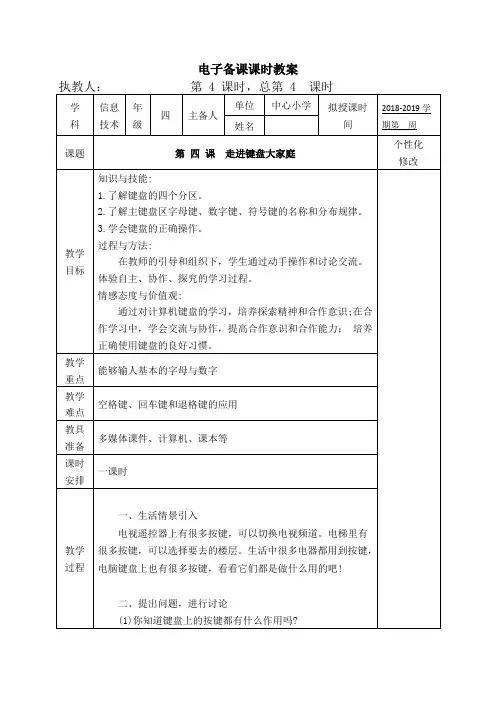
第8课走进键盘大家庭第一篇:第8课走进键盘大家庭《走进键盘大家庭》教案教案基本属性:教案名称:《走进键盘大家庭》教案教案信息:泰山版信息技术三年级上册第3组:8课《走进键盘大家庭》教材分析:教学目标:知识与技能:1、了解键盘的分区。
能够用键盘准确输入信息2、明确双档字符键的概念,掌握上档字符输入的方法。
过程与方法:讲授法、演示法、任务驱动法情感态度与价值观:养成良好的打字坐姿及击键习惯。
重点难点:重点:键盘的分区难点:上档字符的输入教学准备:多媒体教学资源金山打字2006 拼图游戏教案设计:一、创设情境激趣导入在电脑家族中,有一样东西特别重要,它是主要的输入工具,电脑里面的数据和信息全靠它来输入,你们知道它是谁吗?今天就让我们走进键盘大家庭,一起来探索有关键盘的奥秘。
二、任务驱动探究新知1、划片管理更易找(巧妙分区熟悉键盘)在认识键盘之前,老师给大家带来一个好玩的游戏,想不想玩。
请打开桌面上“拼图游戏”,看谁能在最短的时间内把它拼好,开始。
刚才我们拼出来的是什么图形?键盘上有这么多键,通过这个键盘拼图游戏,你能给键盘分分区吗?(学生讨论键盘分区)你认为键盘分成几个区?谁来说一说你是怎样想的?师介绍键区:我们常用的键有104个键,根据键盘的布局,我们常把分为四个区:功能键区、打字键区(主键盘区)、编辑键区(光标控制键区)、数字键区(小键盘区)。
也有的把状态指示灯的位置划分成一个区,这样键盘就变成5个分区了。
主键盘区:也叫打字键区,这里是键盘家庭的会客厅,26个英文字母、10数字,还所一些常用的字符都集合在这里。
打开桌面记事本文件“练习”,先试着输入你的拼音名字;并算出里面的数学题。
看谁完成的又快又准确。
编辑键区:也叫光标控制键区,这里是键盘家庭的娱乐室,里面的光标键不但能指挥光标能上下、左右的跳舞呢,还让光标快速地跑到一行文字的开头和结尾呢。
请你在“练习”文件中,用↑↓← →、Home、End键移动光标,观察光标的位置变化,然后再试一试,用鼠标移动光标。
信息技术第4课走进键盘大家庭教学设计1、主键盘区中的有践字符健标识了两个字符,而的大作用,识Shift键及型要要输入按段上部标示的字符,就要戕shift⅛r.w明确ShiR犍作用,培养学生此Shift裸也叫作“上档次”一个小小的上档键,不仅的重要功对Shift犍的初步让键盘上的字符键有了双重身份,而且大大简化了键以认知.盘的布局.使杨盘更加紧凑、更利于双手操作.2,标有两个字符的按键,叫作“双字符键”!学习操作提而学生动手实3、先按下Shm犍再按双字符圾.输入的就是上ShifttH.践的能力.档字符.4、按住Shift键,还可以切换输入大小写字母哦,5.犍盘的其余操作学习杨盘的引导学生明确键(1)打开“记小木”,输入-GOOD".其余操作井做的其他妙用,(2)试卷轮人■上面的两个字符,看看哪动手实践,促进学生信息化操作水平的提个是减号、哪个是下划线.(3)用主键盘区中的数字和字符,输入算I..,.式:38+17-5538*17-64638-21=17.小秘诀:1、BaCkSPaCe(双格键而DCMC(IW除键):它们就像檄皮擦一样可以分别擦除光标前、后的字符.2,CaPS1.OCk(大小写字母转按键):键盘右上方的指示灯与它相对应,灯亮时给入的是大写字母.课堂练习:学习键盘作通过引导学生学I.打开“记“本”,输入下面的内容:Jfl.明确犍习爆盘的高级运Kcjigaibianshcnghuo.(科技改变生活。
)盘的使用方用,提升对犍盘HaokeChongqinghuanyingnin.(好齐Hi庆欢迎法。
的使用率,更高您。
)学习记事本效地学习雄盘和2.巧妙运用字符组合.在记事本里徜入下面的内的使用方使用电脑.容:法。
《笑脸》Oo_O(惊讶)1、虽然键盘.家族成员比较多但是很有秩序,分布学习港盘和记小本的其也有规律在生活中我们要学会分类第理自己的物晶.余操作并动这样才能高效生活.。